用Visual stdio 写C.docx
《用Visual stdio 写C.docx》由会员分享,可在线阅读,更多相关《用Visual stdio 写C.docx(10页珍藏版)》请在冰豆网上搜索。
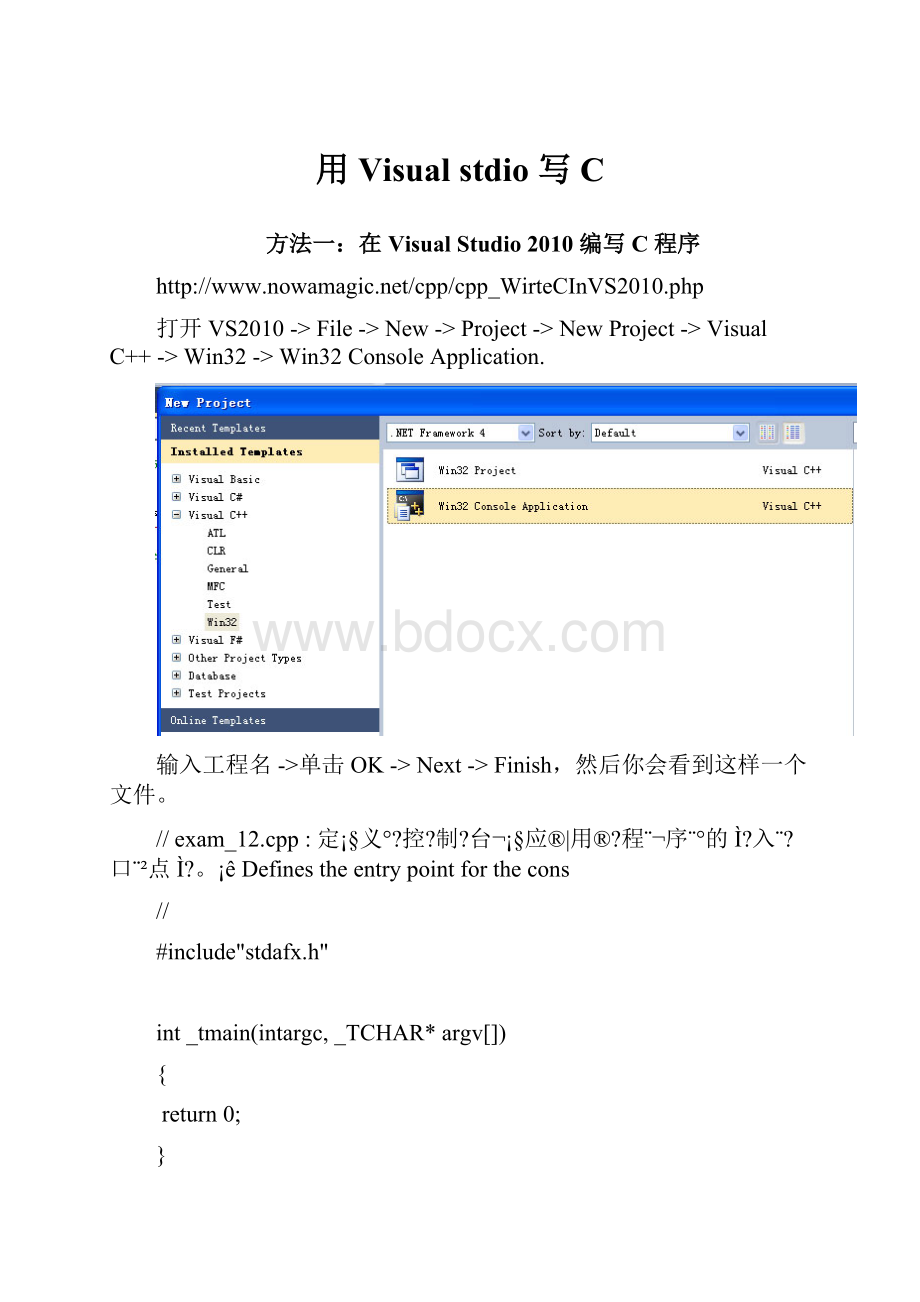
用Visualstdio写C
方法一:
在VisualStudio2010编写C程序
打开VS2010->File->New->Project->NewProject->VisualC++->Win32->Win32ConsoleApplication.
输入工程名->单击OK->Next->Finish,然后你会看到这样一个文件。
//exam_12.cpp:
定¡§义°?
控?
制?
台¬¡§应®|用®?
程¨¬序¨°的Ì?
入¨?
口¨²点Ì?
。
¡êDefinestheentrypointforthecons
//
#include"stdafx.h"
int_tmain(intargc,_TCHAR*argv[])
{
return0;
}
把它改成:
viewsource
print?
1
#include"stdafx.h"
2
#include
3
int_tmain(intargc,_TCHAR*argv[])
4
{
5
inta;
6
printf("HelloNowaMagic!
");
7
scanf("%d",&a);
8
return0;
9
}
运行程序:
右击项目名->Property->C/C++->Advanced->CompileAs,选择CompileasCCode(/TC),就可以了,所有的代码就会按照C标准去编译。
到此,我们就可以使用VisualStudio来编写C程序了。
方法二
HelloWorld.
下面让我们用VC++2010也就是VC10来做一个控制台的HelloWorld程序吧。
VC2010里面不能单独编译一个.cpp或者一个.c文件,这些文件必须依赖于某一个项目,因此我们必须创建一个项目。
有很多种方法都可以创建项目,可以通过菜单:
文件,新建,项目;也可以通过工具栏点击新建项目进行创建。
这里我们点击起始页面上面的新建项目:
点击之后进入新建项目向导:
上面选择Win32控制台应用程序,名称中输入HelloWorld点确定,至于是否为解决方案创建目录我们暂时不管,那主要区别在于解决方案是否和项目文件在同一目录。
接下来进入创建页面,在Win32应用程序向导的第一个页面直接点下一步即可:
下个页面记得选择空项目,我们不需要预编译头:
点击完成。
这时候一个空的项目编译成功了,我们不妨编译一些试试。
点击刚才添加的生成工具栏的生成按钮:
?
?
?
这时候我们会遇到编译错误,为什么呢?
因为我们还没有Main函数,对于一个C++项目来说,一定要有一个且仅有一个main函数(Windows程序需要WinMain,区别以后再讲),可以是隐式提供也可以是显式提供,至于区别以后会讲到。
现在让我们记住这个错误,以后遇到这个错误的时候一定要想想,我们项目中是否有Main函数。
注意这时候即使你托一个有Main函数的文件到VC10中进行编译也是没有意义的,因为那个文件并不是我们项目的一部分。
现在我们可以添加一个代码文件进来了,这个代码文件可以是已经存在的也可以是新建的,这里新建一个。
右键单击项目名称,选择添加,新建项:
在向导中选择代码、C++文件(.cpp),名称输入Main,确定。
这时候已经成功添加了一个Main文件,注意添加新文件的时候要防止重名:
然后我们输入最简单的几行代码,然后编译它吧,编译方法和上面一样。
如果编译成功你会看到上面的画面,如果失败会有错误提示,那么你可以根据提示去修改项目配置或者代码。
然后让我们用Ctrl+F5或者点那个空心三角形运行一下吧:
OK了,接下来你可以通过更改这个程序去练习C++教材上面的程序了。
这一章的内容就是这么多了,下一章中我们将讨论以下内容:
什么是C++?
什么是编程等等。
//-----以下内容用于帮助搜索引擎搜索000=---//
HelpTag:
VC2010VS2010编译C++VisualC++2010编译C++VC2010控制台程序